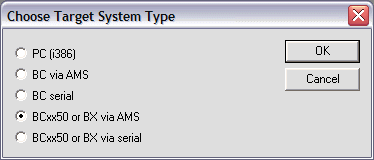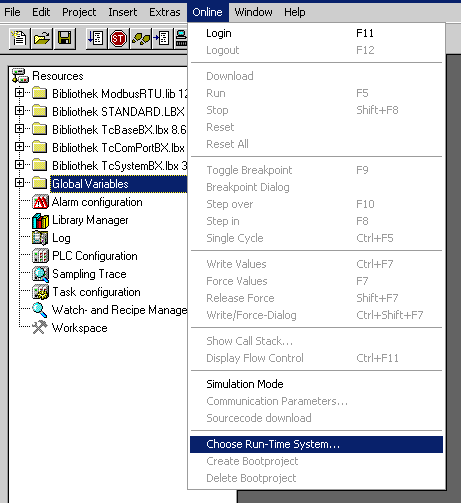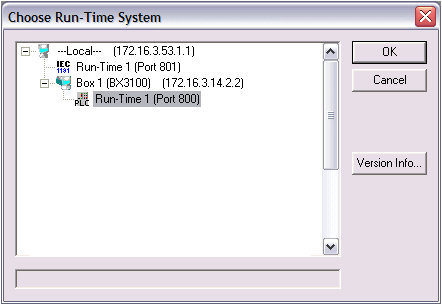BX9000 - Erste Schritte
Ändern Sie die IP-Adresse
Default IP-Adresse: 172.16.21.20
SubNetMask: 255.255.0.0
Default gateway: 0.0.0.0

Um in das Menü zu wechseln drücken Sie den Navigationsschalter drei Sekunden lang. Zuerst erscheint das Menü-Directory.
- Sie können mit den RIGHT/LEFT-Tasten zwischen den Menüpunkten wählen (Reihe 1 des Displays zeigt die aktive Menüebene).
- Drücken Sie die DOWN-Taste um in ein Untermenü zu wechseln.
- Drücken Sie die UP-Taste um zum Hauptmenü zurück zu gelangen.
Reihe 1 des Untermenüs zeigt den Menüpunkt, Reihe 2 die aktuelle Einstellung des Menüpunkts.
Einige Einträge können nicht verändert werden (read only). Diese Einträge ermöglichen Überprüfungen oder geben dem Anwender Informationen. Um die Menüanzeige zu beenden müssen Sie im Hauptmenü sein und den Navigationsschalter drei Sekunden lang drücken.
Bevor Änderungen gespeichert werden können muss ein Passwort festgelegt werden. Das Passwort bleibt auch bei einem Firmware-Update oder dem Wiederherstellen des Auslieferungszustands erhalten. Falls Sie das Passwort vergessen sollten, müssen Sie den BX-Controller einschicken.
Schalterbelegung
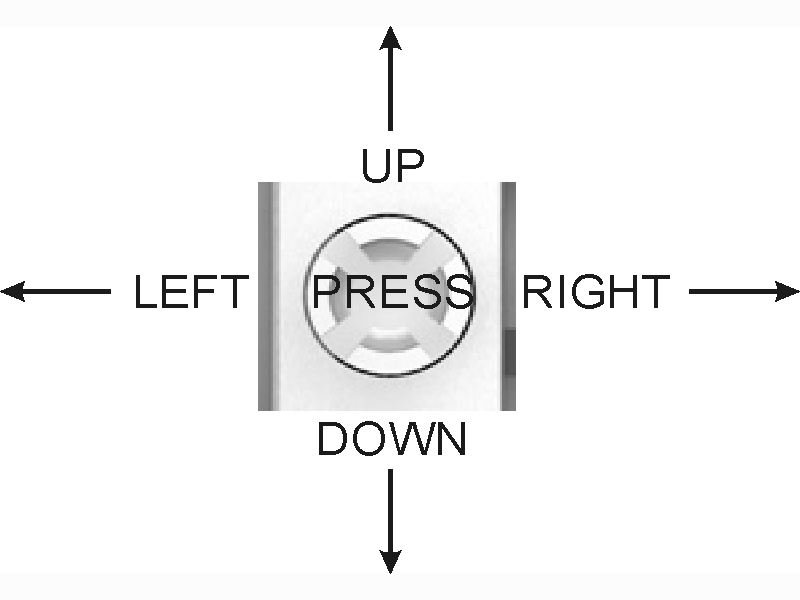
Code
Die Werkseinstellung ist "****", z. B. kein Passwort aktiviert. Um Parameter einstellen zu können ist ein Passwort erforderlich.
Menü-Navigation
Sie öffnen das Menü-Directory indem Sie den Navigationsschalter drei Sekunden lang drücken. Einige Menüpunkte sind im Folgenden erläutert.
MENU | Hauptmenü | ||||||||
| DOWN (kurz drücken) | ||||||||
| PASSWORD | ???? - Passwort gesetzt | |||||||
| PRESS (kurz drücken) |
| |||||||
| PASSWORD ENTER? | Möchten Sie das Passwort setzen? | |||||||
| PRESS (Drücken Sie für ca. zwei Sekunden, dann geben Sie das Passwort ein) |
| |||||||
| PASSWORD | Passwort eingeben | |||||||
| PRESS |
| |||||||
| PASSWORD | Passwort eingeben | |||||||
| PRESS UP |
| |||||||
MENU | Haupt-Menü |
| |||||||
Drücken Sie RIGHT |
|
| |||||||
AMS | AMS-Menü |
| |||||||
Drücken Sie RIGHT |
|
| |||||||
ETHERNET | ETHERNET-Menü |
| |||||||
Drücken Sie DOWN |
|
| |||||||
| MAC ID | ETHERNET Menu / MAC ID | |||||||
| Drücken Sie LEFT |
| |||||||
| IP ADDRESS | ETHERNET Menu / IP ADDRESS | |||||||
| Drücken Sie DOWN um die IP-Adresse einzugeben |
| |||||||
| MODIFY | ETHERNET Menu / IP ADDRESS / Edit the IP Address | |||||||
| Drücken Sie den Taster zwei Sekunden Sie ACCEPTED? sehen |
| |||||||
| ACCEPT ? | ETHERNET Menu / IP ADDRESS / Edit the IP Address | |||||||
| Drücken Sie den Taster wenn Sie ACCEPTED sehen |
| |||||||
| ACCEPTED | ETHERNET Menu / IP ADDRESS / Edit the IP Address | |||||||
| Drücken Sie UP um IP-Adresse zu verlassen |
| |||||||
| ETHERNET | ETHERNET-Menü | |||||||
Drücken Sie drei Sekunden um das Menü zu verlassen
Nächster Schritt
Installieren Sie TwinCAT 2.10 (finden Sie auf der BX-CD)
Fügen Sie den BX-Controller im AMS-Router hinzu
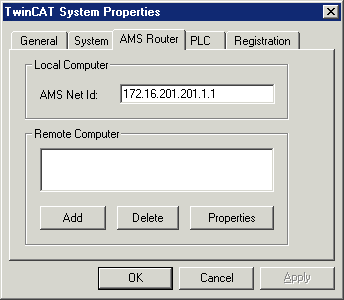
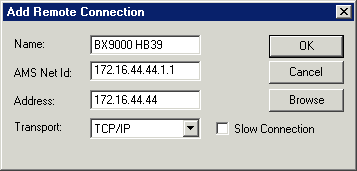
Starten Sie TwinCAT neu - nun können Sie den BX9000 programmieren.
Starten Sie das Programm PLC-Control und erzeugen Sie ein neues Projekt.